
เพิ่มสมการทางคณิตศาสตร์ใน Pages บน Mac
คุณสามารถใส่นิพจน์และสมการทางคณิตศาสตร์ได้ในเอกสารของคุณ ในการเพิ่มสมการ ให้คุณเขียนสมการในหน้าต่างโต้ตอบสมการของ Pages โดยใช้คำสั่ง LaTeX หรือองค์ประกอบ MathML จากนั้นแทรกสมการนั้นลงในเอกสารของคุณ
เมื่อคุณเพิ่มสมการในเอกสารประมวลผลคำ คุณสามารถเลือกเพื่อวางสมการฝังในกับข้อความเพื่อให้สมการนั้นอยู่บนบรรทัดเดียวกันและเลื่อนไปพร้อมกับข้อความในขณะที่คุณป้อนได้ หรือวางสมการเป็นวัตถุแบบลอยในหน้าเพื่อให้คุณสามารถจัดตำแหน่งสมการไว้ที่ใดก็ได้ ในเอกสารเค้าโครงหน้า สมการใหม่จะถูกเพิ่มเป็นวัตถุแบบลอยในหน้าเสมอ
ในเอกสารประมวลผลคำหรือเอกสารเค้าโครงหน้า คุณสามารถเพิ่มสมการฝังในกับข้อความภายในกล่องข้อความหรือรูปร่างได้
หมายเหตุ: ถ้าคุณได้ติดตั้ง MathType 6.7d ขึ้นไป (แอปพลิเคชันสำหรับเขียนนิพจน์ทางคณิต) คุณจะสามารถใช้แอปพลิเคชันนี้เพื่อสร้างสมการได้โดยคลิกที่สัญลักษณ์แล้วป้อนลงในหน้าต่าง MathType
เพิ่มสมการด้วย LaTeX หรือ MathML
ปฏิบัติตามวิธีใดวิธีหนึ่งต่อไปนี้:
วางสมการฝังในกับข้อความ: วางจุดแทรกลงในข้อความใดข้อความหนึ่ง กล่องข้อความหรือรูปร่าง หรือเซลล์ตาราง หรือเลือกข้อความที่คุณต้องการให้สมการแทนที่
วางสมการเพื่อให้สามารถย้ายได้อย่างอิสระ: คลิกที่มุมของหน้าเพื่อทำให้แน่ใจว่าไม่มีอะไรถูกเลือกอยู่ คุณยังสามารถเลือกรูปย่อของหน้าในมุมมองรูปย่อของหน้าได้อีกด้วย
คลิก
 ในแถบเครื่องมือ จากนั้นเลือก สมการ
ในแถบเครื่องมือ จากนั้นเลือก สมการคุณยังสามารถเลือก แทรก > สมการ (จากเมนูแทรกที่ด้านบนสุดของหน้าจอของคุณ) ได้อีกด้วย
ถ้าคุณได้ติดตั้ง MathType ไว้แล้ว หน้าต่างโต้ตอบจะแสดงขึ้นมาโดยถามว่าต้องการใช้ Pages เพื่อสร้างสมการหรือไม่ คลิก ใช้ Pages
ป้อนสมการในช่องโดยใช้คำสั่ง LaTeX หรือองค์ประกอบ MathML
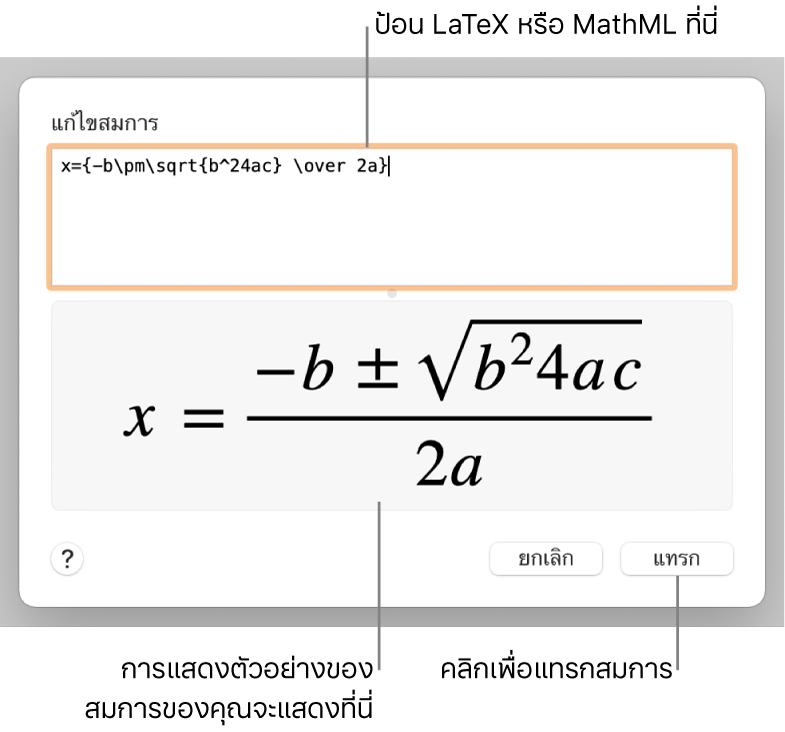
โปรดดูบทความบริการช่วยเหลือของ Apple เกี่ยวกับบริการช่วยเหลือ LaTeX และ MathML สำหรับข้อมูลในการใช้คำสั่ง LaTeX ที่รองรับ หรือองค์ประกอบและคุณสมบัติ MathML
คลิก แทรก
ถ้าคุณเพิ่มสมการฝังใน สมการนั้นจะแสดงที่จุดแทรกในเอกสารของคุณ และจะมีขนาดและสีเดียวกับข้อความรอบๆ ถ้าคุณเปลี่ยนขนาดและสีของข้อความที่ล้อมรอบ ขนาดและสีของสมการจะเปลี่ยนไปด้วย
ถ้าคุณเพิ่มสมการไปยังหน้า สมการนั้นจะแสดงขึ้นที่กึ่งกลางหน้าจอและจะมีขนาดและสีเริ่มต้นที่คุณสามารถเปลี่ยนได้ในแถบด้านข้างรูปแบบ
 ลากสมการเพื่อปรับตำแหน่งสมการในหน้านั้น
ลากสมการเพื่อปรับตำแหน่งสมการในหน้านั้น
เพิ่มสมการด้วยสมการ MathType
ถ้าคุณมี MathType 6.7d ขึ้นไป คุณจะสามารถใช้เพื่อใส่สมการในเอกสารของคุณได้
เคล็ดลับ: ในการตั้งค่า MathType เป็นหน้าต่างแก้ไขสมการเริ่มต้น ให้เลือก Pages > การตั้งค่า (จากเมนู Pages ที่ด้านบนสุดของหน้าจอ) แล้วคลิก ทั่วไป จากนั้นเลือกกล่องกาเครื่องหมายถัดจาก “แทรกสมการด้วย MathType”
ปฏิบัติตามวิธีใดวิธีหนึ่งต่อไปนี้:
วางสมการฝังในกับข้อความ: วางจุดแทรกลงในข้อความใดข้อความหนึ่ง กล่องข้อความหรือรูปร่าง หรือเซลล์ตาราง หรือเลือกข้อความที่คุณต้องการให้สมการแทนที่
วางสมการเพื่อให้สามารถย้ายได้อย่างอิสระ: คลิกที่มุมของหน้าเพื่อทำให้แน่ใจว่าไม่มีอะไรถูกเลือกอยู่ คุณยังสามารถคลิกรูปย่อของหน้าในมุมมองรูปย่อของหน้าได้อีกด้วย
คลิก
 ในแถบเครื่องมือ จากนั้นเลือก สมการ
ในแถบเครื่องมือ จากนั้นเลือก สมการถ้าคุณตั้งค่า MathType เป็นหน้าต่างแก้ไขสมการเริ่มต้นของคุณ MathType จะเปิดโดยอัตโนมัติ (หลังจากคุณป้อนสมการในครั้งแรก) หรือคลิก ใช้ MathType ในหน้าต่างโต้ตอบที่แสดง
ในการป้อนสมการ ให้คลิกสัญลักษณ์แล้วป้อนในหน้าต่าง MathType
สำหรับคำแนะนำเกี่ยวกับการใช้เครื่องมือ MathType ให้ดูวิธีใช้ MathType
ในการบันทึกสมการของคุณ ให้เลือก ไฟล์ > ปิดและย้อนกลับไปยัง Pages (จากเมนูไฟล์ที่ด้านบนสุดของหน้าจอของคุณ) จากนั้นคลิก ใช่ ในหน้าต่างโต้ตอบที่แสดง
ถ้าคุณเพิ่มสมการฝังใน สมการนั้นจะแสดงที่จุดแทรกและจะมีขนาดและสีเดียวกับข้อความรอบๆ ในการแก้ไขสมการ ให้คลิกสองครั้งที่สมการเพื่อเปิดหน้าต่าง MathType
ถ้าคุณเพิ่มสมการไปยังหน้า สมการนั้นจะแสดงขึ้นที่กึ่งกลางหน้าจอ และสามารถลากไปยังตำแหน่งใหม่ในหน้าได้ ในการเปลี่ยนลักษณะของสมการหรือแก้ไขสมการ ให้คลิกสองครั้งที่สมการเพื่อเปิดใน MathType จากนั้นคลิกสองครั้งที่ตัวควบคุมที่ด้านล่างสุดของหน้าต่าง
ลากสมการเพื่อปรับตำแหน่งสมการในหน้านั้น
แก้ไข ลบ หรือย้ายสมการฝังในด้วย LaTeX หรือ MathML
หลังจากที่คุณเพิ่มสมการฝังในกับข้อความแล้ว คุณจะสามารถแก้ไขได้
แก้ไขสมการ: คลิกสองครั้งที่สมการ จากนั้นดำเนินการแก้ไขแล้วคลิก อัปเดต
ย้ายสมการไปอยู่ภายในการไหลของข้อความ: เลือกสมการแล้วลากไปยังตำแหน่งใหม่ในข้อความเนื้อหา หัวกระดาษ ท้ายกระดาษ หรือเชิงอรรถ คุณยังสามารถลากสมการไปยังกล่องข้อความหรือรูปร่างอื่นได้อีกด้วย
เปลี่ยนขนาด สี หรือการจัดแนวของสมการ: คลิกที่สมการ จากนั้นใช้ตัวควบคุมในแถบข้อความของแถบด้านข้างรูปแบบ
 เพื่อเปลี่ยนขนาดแบบอักษร สี หรือการจัดแนวของสมการ
เพื่อเปลี่ยนขนาดแบบอักษร สี หรือการจัดแนวของสมการคัดลอกสมการ: คลิกที่สมการ แล้วเลือก แก้ไข > คัดลอก (จากเมนูแก้ไขที่ด้านบนสุดของหน้าจอของคุณ) วางจุดแทรกในที่ที่คุณต้องการวางสมการ เช่น ในเซลล์ตาราง หรือในหัวกระดาษหรือท้ายกระดาษ จากนั้นเลือก แก้ไข > วาง คุณยังสามารถเลือกวัตถุในหน้า (เช่น รูปร่าง) จากนั้นเลือก แก้ไข > วาง เพื่อวางสมการเป็นวัตถุแบบลอยอย่างอิสระในหน้าได้อีกด้วย
ลบสมการ: คลิกสมการ จากนั้นกดปุ่ม Delete บนแป้นพิมพ์ของคุณ
ย้ายสมการฝังในไปยังหน้า (ด้านนอกการไหลของข้อความ): ในเอกสารประมวลผลคำ ให้เลือกสมการ จากนั้นให้คลิกเมนูการตัดข้อความที่แสดงขึ้น ในแถบด้านข้างจัดเรียง แล้วเลือกตัวเลือกที่ไม่ใช่ ฝังในกับข้อความ ให้ดูที่ตัดข้อความรอบๆ วัตถุ
ในเอกสารเค้าโครงหน้า ให้เลือกสมการ แล้วเลือก แก้ไข > ตัด (หรือ คัดลอก) จากนั้นเลือก แก้ไข > วาง ลากสมการไปยังที่ที่คุณต้องการในหน้า
แก้ไข ลบ หรือย้ายสมการแบบลอยด้วย LaTeX หรือ MathML
หลังจากที่คุณเพิ่มสมการแบบลอยไปยังหน้าแล้ว คุณจะสามารถแก้ไขได้
แก้ไขสมการ: คลิกสองครั้งที่สมการ จากนั้นดำเนินการแก้ไขแล้วคลิก อัปเดต
ย้ายสมการ: ลากสมการไปยังตำแหน่งใหม่ในหน้า
เปลี่ยนขนาด สี หรือการจัดแนวของสมการ: คลิกที่สมการ แล้วใช้ตัวควบคุมในแถบด้านข้างเพื่อเปลี่ยนขนาดแบบอักษรและสี คุณยังสามารถลากขอบจับบนสมการเพื่อเปลี่ยนขนาดแบบอักษรของสมการนั้นได้อีกด้วย
คัดลอกสมการ: คลิกที่สมการ เลือก แก้ไข > คัดลอก จากนั้นเลื่อนไปยังหน้าที่คุณต้องการวางสมการ แล้วเลือก แก้ไข > วาง คุณยังสามารถวางจุดแทรกลงในเซลล์ตารางหรือในหัวกระดาษหรือท้ายกระดาษ จากนั้นเลือก แก้ไข > วาง เพื่อวางสมการเป็นวัตถุฝังในได้อีกด้วย
ลบสมการ: คลิกสมการ จากนั้นกดปุ่ม Delete บนแป้นพิมพ์ของคุณ
ย้ายสมการแบบลอยที่ฝังในกับข้อความ: ในเอกสารประมวลผลคำ ให้เลือกสมการแล้วคลิกแถบด้านข้างจัดเรียง คลิกปุ่มเลื่อนพร้อมข้อความ คลิกเมนูการตัดข้อความที่แสดงขึ้น จากนั้นเลือก ฝังในกับข้อความ ลากสมการไปยังตำแหน่งสุดท้าย
ในเอกสารเค้าโครงหน้า ให้ตัดแล้ววางสมการแบบลอยลงในกล่องข้อความหรือรูปร่าง ให้ดูที่วางวัตถุฝังในกับข้อความในกล่องข้อความหรือรูปร่าง